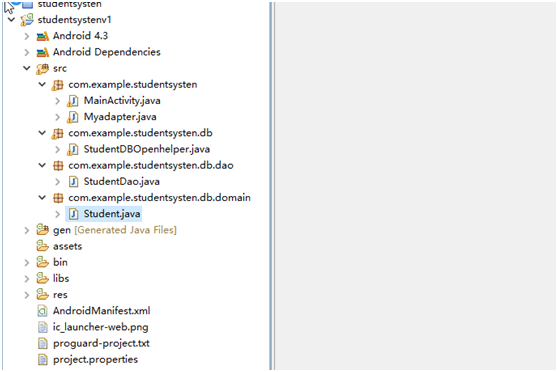Listview详解
Listview应该是最为常见的控件。对于大多数规则排列的界面,几乎都可以用ListView进行编写。对于单一界面来说,ListView既是最难的控件,又是使用最为频繁的控件。ListView 通常用于展示大量的数据,比如读取数据库中的数据。ListView优势也较为明显,比如显示大量数据时节约内存,自带ScrollView 的功能可以实现界面滚动等。ListView 控件的设计正好遵循MVC 设计模式。mode 数据数据模型,在ListView中具体可以指要显示到ListView 上的数据集合;view 视图用于展示数据,数据显示在每一个条目上;controller 控制层,数组中的数据是无法直接传递给 ListView 的,需要借助适配器把数据展示到控件上。因此有必要对ListView的使用进行一下总结。
Listview使用步骤并不复杂,无论是哪种场景下使用都可以归纳为以下几步:
1. 布局文件里申明ListView ,设置id号和其他相关参数
2. 在代码中通过findViewById方法找到listView控件
3. 设置适配器,可以单独定义出一个类继承相关的适配器,也可以创建一个适配器的匿名内部类。关键取决于代码的复杂程度。
4. 重写适配器中的方法。主要有两个,一个是getCount()表示listview的条目数。另一个是getView返回显示的View ,表示每一个条目的视图。getView()方法在每个子项被滚动到屏幕内的时候会被调用。
5. ListView列表项的点击事件 listView.setOnItemClickLinstener()
知道Listview的使用步骤后,还有很多需要注意的细节问题。接下来一一列举出来。
首先是适配器的类型选择。Android 中提供了很多适配器的实现类,通常情况下使用的都是BaseAdapter,而其他的适配器都是继承自BaseAdapter。但有些界面控件很少,利用ArrayAdapter或者SimpleAdapter就可以满足需求。所以在这里还是稍微介绍一下ArrayAdapter和SimpleAdapter的使用。文章最后给出一个学生信息管理系统的案例,用的适配器是BaseAdapter,所以这里就不再对BaseAdapter的使用再做讲解。
1. ArrayAdapter的使用
ArrayAdapter通常用于显示较为简单的数组和集合数据,界面较为简单,直接向ArrayAdapter添加相关的参数即可。
public ArrayAdapter(Context context, int resource, T[] objects) { init(context, resource, 0, Arrays.asList(objects)); }
第一个参数context表示上下文。 resource是布局文件的ID号,objects表示要显示的数组或List集合。
2. SimpleAdapter
使用SimpleAdapter 的数据一般都是HashMap构成的List集合,List 的每一个对象对应ListView 的每一行。HashMap 的每个键值数据映射到布局文件中对应id 的组件上。这样可以方便的显示图文显示的条目,通常设置界面就是这种形式。
public SimpleAdapter(Context context, List<? extends Map<String, ?>> data,int resource, String[] from, int[] to) { mData = data; mResource = mDropDownResource = resource; mFrom = from; mTo = to; mInflater = (LayoutInflater) context.getSystemService(Context.LAYOUT_INFLATER_SERVICE); }
context表示上下文。data表示要显示的数据,用键值对的形式暂时存放数据。resource是布局文件的ID号。from表示Map 集合中key 的数组,to表示item 布局中控件的id。后两个参数均是字符转数组,表示的是多个Item条目。
以上两种适配器通常用于显示较为简单的条目内容,比如纯文本的显示、简单的文本和图片组合。复杂的条目结构需要用借助BaseaAadpter进行显示。
接着是对代码的优化。通常使用ListView时涉及到的数据不会太少,测试的时候几十上百条的数据可能看不出影响,但当数据达到成千上万条的时候,未优化的listView很有可能出现异常。因此代码优化是十分有必要的。这里介绍两处代码的优化处理,一个是convertView的复用,另一个是控件缓存机制。
优化一 listview的复用
convertView用于将之前加载好的布局进行缓存,以便之后可以进行复用。通过使用convertView 对创建的视图对象进行复用,可以节约减少内存消耗。对于少量相同形式的数据可以用LinearLayout代替显示,但是当数据增加到上千条、上万条的时候,快速滚动滑动条就会不断地生成新的TextView,对于内存的消耗过大,容易造成内存溢出。Listview自带上下滑动的功能,因此可以将滑出屏幕的convertView进行回收利用,每当一个item看不见的时候,那个item就可以被复用起来了,这样,ListView 始终保持创建的对象个数为屏幕显示的条目的个数加一。事实上,item的view对象没有真正的被垃圾回收器回收掉,而是重新将身上的数据给换掉了,看起来好像是出现了一个新的item。这样视觉上就是连续的滚动条了。
listview复用具体的做法是在 getView()方法中首先进行了判断convertView 的内容是否为空,如果convertView的内容为空则用layoutInflater 去加载布局,如果不为空则直接对 convertView 进行复用。这样就大大提高了ListView 的运行效率,在快速滚动的时候也可以表现出更好的性能,再也不用担心内存溢出了。
优化二 缓存控件的实例
获取布局文件中的控件,每次都要在getView()方法中调用 View的findViewById()方法来获取一次控件的实例,当需要多次关心控件时,就会创建多次,因此可以定义一个内部类,用于存放控件,最后将该类的对象存放在view的对象中。当 convertView 为空时,对控件的实例进行缓存,当 convertView 不为空的时候,从内部类中取出控件的实例,这样就减少了调用findViewById()方法的次数了,同样提高了代码的运行效率。
优化后的代码:
/** * 两点优化 * 1. 判断convertView是否为空 * 2. 内部类缓存控价 */ @Override public View getView(final int position, View convertView, ViewGroup parent) { View view; Viewholder viewholder; Student student = list.get(position); if (convertView == null) { view = View.inflate(context, R.layout.item, null); viewholder = new Viewholder(); viewholder.tv_name = (TextView) view.findViewById(R.id.tv_name); viewholder.iv_sex = (ImageView) view.findViewById(R.id.iv_sex); viewholder.iv_delete = (ImageView) view.findViewById(R.id.iv_delete); view.setTag(viewholder); } else { view = convertView; viewholder = (Viewholder) view.getTag(); } String sex = student.getSex(); if ("male".equals(sex)) { viewholder.iv_sex .setImageResource(R.drawable.nan); } else { viewholder.iv_sex .setImageResource(R.drawable.nv); } viewholder.tv_name.setText(student.getName()); viewholder.iv_delete.setOnClickListener( new OnClickListener() { @Override public void onClick(View v) { Student student = list.get(position); String name = student.getName(); dao.delete(name); Toast.makeText(context, "数据被删除了", 0).show(); refreshData1(); } }); return view; } class Viewholder{ TextView tv_name; ImageView iv_sex,iv_delete; }
接下来讲一下ListView的界面优化。
对于ArrayAdapter来说可以使用Android 系统提供的简单布局,比如android.R.layout.simple_list_item_1。但这种方式较为固定,无法满足实际开发多样化的需要。因此可以重新创建一个布局文件,对界面进行自定义,根据自己的需要添加相应的控件。这样可以丰富界面的效果,提升软件美感,适应不同的开发需求。View对象本身或者任何继承View对象的控件都有一个方法,那就是inflate。通过inflate方法可以将一个布局文件转换成一个View对象,布局里面的所有控件都可以通过这个View对象来进行查找。Inflate的使用方式有以下几种。
1. 直接用View.inflate()创建View对象,这是View自带的方法。
public static View inflate(Context context, int resource, ViewGroup root) { LayoutInflater factory = LayoutInflater.from(context); return factory.inflate(resource, root); }
2. 参考inflate源码,可以获取LayoutInflater 对象,然后调用inflate 方法
LayoutInflater.from(context).inflate(resource, null)
3.通过上下文提供的getSystemService 方法获取LayoutInfater 对象,然后调用inflate 方法
view=getSystemService(Context.LAYOUT_INFLATER_SERVICE).inflate(R.resource, null);
三种方式差别并不大,可任意选择。得到View对象后,可以通过View对象找到布局文件中的控件,布局文件可以单独定义一个xml文件用来表示每一个Item条目的显示效果。
接下来要说明的是条目点击。 Listview 主要有两种交互方式,一个是条目滚动,另一是条目点击。前者用于显示,后者用于界面交互,点击之后可以进入其他界面或相应的对话框。点击条目归根到底是点击事件,使用 setOnItemClickListener()方法来为 ListView 注册了一个监听器,当用户点击了 ListView 中的任何一个子项时就会回调 onItemClick()方法, 在这个方法中可以通过 position 参数判断出用户点击的是哪一个子项,然后执行接下来的逻辑。条目点击大大地提升了界面的交互性,可以通过点击条目来执行更为复杂的任务。
/** * * 刷新数据,创建条目点击事件 */ private void refreshData() { list = dao.findAll(); if(adapter == null ){ adapter = new Myadapter(MainActivity.this,list); lv.setAdapter(adapter); lv.setOnItemClickListener(new OnItemClickListener() { @Override public void onItemClick(AdapterView<?> parent, View view, int position, long id) { AlertDialog.Builder builder = new Builder(MainActivity.this); builder.setTitle("详细信息:"); builder.setMessage("姓名:" + list.get(position).getName() +" 性别:"+list.get(position).getSex() ); builder.show(); } }); }else{ adapter.refreshData1(); } }
最后一个小细节不要忘了,那就是数据更新。很多人在编写listview过程中经常会忘了数据更新,这样导致的结果就是,对数据进行增删改操作时界面不能及时刷新,只有重启程序,才可以看到界面上的数据发生改变。Listview的界面刷新有两种方式。一种是在getview中直接进行刷新,另一种则是单独定义一个方法对数据进行刷新。这里介绍第二种。在单独定义的数据方法中,通常要做的是,首先得到要在listview中显示的数据,可以将数据存放在List集合中。然后判断适配器对象是否为空,若为空则定义一个新的适配器出来,否则直接调用适配器的notifyDataSetChanged()方法进行刷新。数据刷新是Listview中的一个小细节,稍微一步注意就会影响到界面的显示效果,因此要引起格外的注意。
至此,ListView的全部内容讲解完毕。接下来用一个实例来巩固以上的知识点。
设计一个学生信息管理系统用于记录学生姓名和性别,用到的知识点包括数据库、listview显示。首先搭建软件界面,需要一个输入框和单选框用于编辑学生的姓名和性别。还需要一个按钮用于保存数据,提交数据。然后需要一个listview用于显示所有学生的信息。对于每一个条目来说,可以用图片来区别男女,用文本显示学生姓名。最后还可以添加一个删除的图片对数据进行删除操作。接下来是逻辑部分。首先通过设置点击事件,当按钮按下时,将文本框和单选框里面内容写入数据库,同时通知Listview刷新界面,这样就可以看到listview中的数据添加了一行。同样的将删除图标设置为一个点击事件,点击删除图标时删除数据库中的相关信息,同时通知Listview刷新界面,这样界面上的listview就会减少一行。最后可以为每一个条目添加一个条目点击事件。当条目被点击时,弹出一个对话框,列出学生的详细信息。至此,用到listview的大部分知识点。
适这里适配器用的是BaseAdapter,单独定义一个类出来继承BaseAdapter,配器程序编写如下:
package com.example.studentsysten; import java.util.List; import com.example.studentsysten.db.dao.StudentDao; import com.example.studentsysten.db.domain.Student; import android.content.Context; import android.view.View; import android.view.View.OnClickListener; import android.view.ViewGroup; import android.widget.BaseAdapter; import android.widget.ImageView; import android.widget.ListView; import android.widget.TextView; import android.widget.Toast; public class Myadapter extends BaseAdapter { private List<Student> list; private Context context; private StudentDao dao; private Myadapter adapter; public Myadapter(Context context, List<Student> list) { this.list = list; this.context = context; dao = new StudentDao(context); } /** * * 在getview中刷新数据 */ public void refreshData1() { list = dao.findAll(); notifyDataSetChanged(); } @Override public int getCount() { return list.size(); } @Override public long getItemId(int position) { return 0; } @Override public Object getItem(int position) { return null; } /** * 两点优化 * 1. 判断convertView是否为空 * 2. 内部类缓存控价 */ @Override public View getView(final int position, View convertView, ViewGroup parent) { View view; Viewholder viewholder; Student student = list.get(position); if (convertView == null) { view = View.inflate(context, R.layout.item, null); viewholder = new Viewholder(); viewholder.tv_name = (TextView) view.findViewById(R.id.tv_name); viewholder.iv_sex = (ImageView) view.findViewById(R.id.iv_sex); viewholder.iv_delete = (ImageView) view.findViewById(R.id.iv_delete); view.setTag(viewholder); } else { view = convertView; viewholder = (Viewholder) view.getTag(); } String sex = student.getSex(); if ("male".equals(sex)) { viewholder.iv_sex .setImageResource(R.drawable.nan); } else { viewholder.iv_sex .setImageResource(R.drawable.nv); } viewholder.tv_name.setText(student.getName()); viewholder.iv_delete.setOnClickListener( new OnClickListener() { @Override public void onClick(View v) { Student student = list.get(position); String name = student.getName(); dao.delete(name); Toast.makeText(context, "数据被删除了", 0).show(); refreshData1(); } }); return view; } class Viewholder{ TextView tv_name; ImageView iv_sex,iv_delete; } }
程序的主逻辑:
package com.example.studentsysten; import java.util.List; import android.app.Activity; import android.app.AlertDialog; import android.app.AlertDialog.Builder; import android.content.DialogInterface; import android.os.Bundle; import android.text.TextUtils; import android.view.View; import android.view.View.OnClickListener; import android.view.ViewGroup; import android.widget.AdapterView; import android.widget.AdapterView.OnItemClickListener; import android.widget.BaseAdapter; import android.widget.EditText; import android.widget.ImageView; import android.widget.ListView; import android.widget.RadioGroup; import android.widget.TextView; import android.widget.Toast; import com.example.studentsysten.db.dao.StudentDao; import com.example.studentsysten.db.domain.Student; public class MainActivity extends Activity { private EditText et_name; private RadioGroup rg_sex; private ListView lv; private StudentDao dao; private Myadapter adapter; private List<Student> list; @Override protected void onCreate(Bundle savedInstanceState) { super.onCreate(savedInstanceState); setContentView(R.layout.activity_main); et_name = (EditText) findViewById(R.id.et_name); rg_sex = (RadioGroup) findViewById(R.id.rg_sex); lv = (ListView) findViewById(R.id.lv); dao = new StudentDao(this); refreshData(); //初次加载时的刷新数据,每次修改数据时刷新数据 } /** * * 添加数据 * @param view */ public void save(View view){ String name = et_name.getText().toString().trim(); if(TextUtils.isEmpty(name)){ Toast.makeText(MainActivity.this, "姓名不能为空", 0).show(); return; } int id = rg_sex.getCheckedRadioButtonId(); String sex = "male"; if(id==R.id.male){ sex = "male"; }else{ sex = "female"; } long result = dao.add(name, sex); Toast.makeText(this, "数据添加到第"+result+"行成功", 0).show(); refreshData(); } /** * * 刷新数据,创建条目点击事件 */ private void refreshData() { list = dao.findAll(); if(adapter == null ){ adapter = new Myadapter(MainActivity.this,list); lv.setAdapter(adapter); lv.setOnItemClickListener(new OnItemClickListener() { @Override public void onItemClick(AdapterView<?> parent, View view, int position, long id) { AlertDialog.Builder builder = new Builder(MainActivity.this); builder.setTitle("详细信息:"); builder.setMessage("姓名:" + list.get(position).getName() +" 性别:"+list.get(position).getSex() ); builder.show(); } }); }else{ adapter.refreshData1(); } } }
另外还用到数据库的知识,需要创建三个类出来,分别是创建数据库、操作数据库、学生工具类。
创建数据库:
package com.example.studentsysten.db; import android.content.Context; import android.database.sqlite.SQLiteDatabase; import android.database.sqlite.SQLiteDatabase.CursorFactory; import android.database.sqlite.SQLiteOpenHelper; public class StudentDBOpenhelper extends SQLiteOpenHelper { public StudentDBOpenhelper(Context context) { super(context, "stu.db", null, 1); // TODO Auto-generated constructor stub } @Override public void onCreate(SQLiteDatabase db) { db.execSQL("create table student (_id integer primary key autoincrement,name varchar(30),sex varchar(10))"); } @Override public void onUpgrade(SQLiteDatabase db, int oldVersion, int newVersion) { // TODO Auto-generated method stub } }
操作数据库,数据库的增删改查:
package com.example.studentsysten.db.dao; import java.util.ArrayList; import java.util.List; import android.content.ContentValues; import android.content.Context; import android.database.Cursor; import android.database.sqlite.SQLiteDatabase; import com.example.studentsysten.db.StudentDBOpenhelper; import com.example.studentsysten.db.domain.Student; /** * 每一种数据操作都用了两种方法 * */ public class StudentDao { private StudentDBOpenhelper helper; public StudentDao(Context context) { helper = new StudentDBOpenhelper(context); } public long add(String name, String sex) { SQLiteDatabase db = helper.getWritableDatabase(); // db.execSQL("insert into student (name,sex) values(?,?)",new // Object[]{name,sex}); ContentValues values = new ContentValues(); values.put("name", name); values.put("sex", sex); long result = db.insert("student", null, values); db.close(); return result; } public int delete(String name) { SQLiteDatabase db = helper.getWritableDatabase(); // db.execSQL("delete from student where name = ?",new Object[]{name}); int result = db.delete("student", "name = ?", new String[] { name }); db.close(); return result; } public int update(String name, String sex) { SQLiteDatabase db = helper.getWritableDatabase(); // db.execSQL("update student set sex = ? where name = ?",new // Object[]{sex,name}); ContentValues values = new ContentValues(); values.put("sex", sex); int result = db.update("student", values, "name = ?", new String[] { name }); db.close(); return result; } // 根据姓名查性别 // public String find(String name){ // SQLiteDatabase db = helper.getReadableDatabase(); // Cursor cursor = db.rawQuery("select sex from student where name = ?", new // String[]{name}); // // Cursor cursor = db.query("student", new String[]{"sex"}, "name = ?", // new String[]{name}, null, null, null); // String sex = null; // if(cursor.moveToNext()){ // sex = cursor.getString(0); // } // return sex; // } public String find(String name) { String sex = null; SQLiteDatabase db = helper.getReadableDatabase(); // Cursor cursor = db.rawQuery("select sex from student where name=?", // new String[]{name}); Cursor cursor = db.query("student", new String[] { "sex" }, "name=?", new String[] { name }, null, null, null); boolean result = cursor.moveToNext(); if (result) { sex = cursor.getString(0); } cursor.close();// 释放资源 db.close(); return sex; } public List<Student> findAll() { List<Student> list = new ArrayList<Student>(); SQLiteDatabase db = helper.getReadableDatabase(); // Cursor cursor = db.rawQuery("select name,sex from student", null); Cursor cursor = db.query("student", new String[] { "name", "sex" }, null, null, null, null, null); while (cursor.moveToNext()) { String name = cursor.getString(0); String sex = cursor.getString(1); Student stu = new Student(); stu.setName(name); stu.setSex(sex); list.add(stu); } cursor.close(); db.close(); return list; } }
学生工具类,存放学生信息:
package com.example.studentsysten.db.domain; public class Student { private String name; private String sex; public String getName() { return name; } public void setName(String name) { this.name = name; } public String getSex() { return sex; } public void setSex(String sex) { this.sex = sex; } @Override public String toString() { return "Student [name=" + name + ", sex=" + sex + "]"; } }
工程目录结构: